Как увеличить громкость на телефоне Xiaomi в 2023
Довольно часто пользователи сталкиваются с таким неприятным явлением, как пониженный звук на смартфоне. Присутствуют помехи, невозможно разобрать речь, тихое звучание музыки в наушниках. В этой статье мы поговорим о том, как увеличить громкость на Xiaomi через инженерное меню и с помощью изменения системных файлов, настроим звук в наушниках и проверим эффективность разговорного динамика без помощи специалистов.
Навигация
3 причины почему на телефоне плохой звук
Самое распространенная причина – это уже изначально заниженные заводские настройки. Смартфон имеет свою установленную громкость, но ее качество довольно плохое (или низкое). Но не стоит забывать, что и нижеприведенные факторы часто сказываются на звуке:
- Механические повреждения. Например, телефон упал на жесткую поверхность. Экран не повредился, все работает, но спустя некоторое количество времени стало заметно, что начал пропадать звук.
 Здесь, к сожалению, почти всегда требуется поход в СЦ. Также рекомендуем почитать статьи из раздела ремонт.
Здесь, к сожалению, почти всегда требуется поход в СЦ. Также рекомендуем почитать статьи из раздела ремонт. - Неправильно установленные настройки. Пользователь может случайно переключить режимы: «Тихий», «На улице», «В самолете», «Совещание» и т. д. Обычно все возвращается с помощью пары кликов.
- Проблема после обновления. После очередного обновления MIUI (особенно это часто бывает на еженедельных прошивках) можно заметить существенно уменьшение громкости динамика, как разговорного, так и основного. Причин может быть много, но основная — простой баг на стороне разработчиков. В таком случае нужно ждать фикса.
Как изменить громкость динамика через инженерное меню
Начиная с версии MIUI 9.2 инженерное меню которое было раньше сейчас полностью изменено. Теперь это меню используется для теста составляющих телефона (проверка битых пикселей, микрофона, динамиков, камер и другого). Изменить системные настройки на Xiaomi в MIUI 9.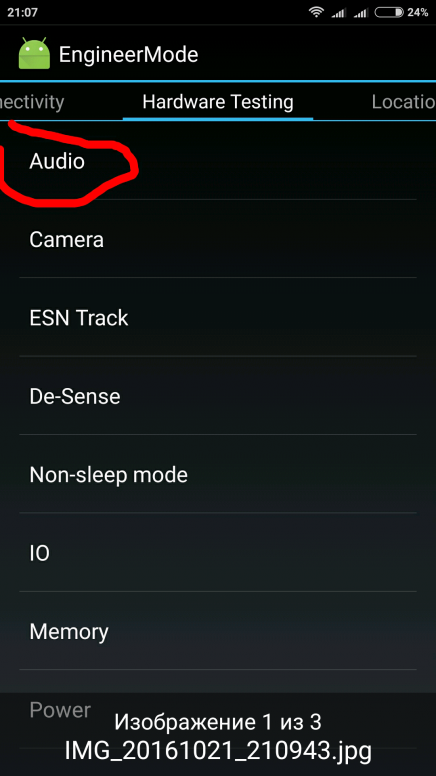 2 и выше через инженерное меню больше не получится.
2 и выше через инженерное меню больше не получится.
Этот способ работает успешно на MIUI 8 и MIUI 9 (первые релизы).
Для перехода в инженерное меню нужно:
- Зайти в настройки — «О телефоне».
- Пролистать немного вниз до строки «Версия ядра».
- Нажать по этому пункту 5 раз. Откроется CIT меню (ранее Hardware Tests).
- Провести тест нужных элементов.
Также попасть в инженерное меню можно по «старинке» через звонки:
- Открыть «Вызовы».
- Ввести код *#*#6484#*#*.
- После ввода последнего символа вас автоматически перебросит в это меню.
Повышение громкости разговорного динамика
Приступайте к этой процедуре, только если уверены в своих технических знаниях, лучше сделайте бэкап! При возникновении сбоев гаджета после данного процесса – незамедлительно обратитесь в сервисный центр.
В версии MIUI 9.5 и выше от вас требуется лишь редактирование файлов «mixer paths».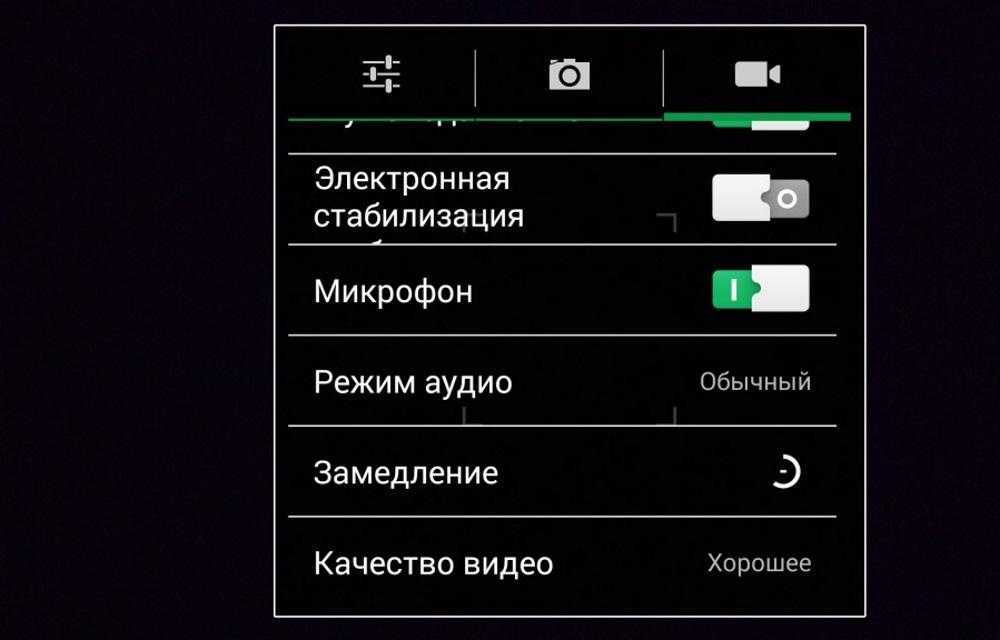 Ничего скачивать не нужно, так как вы можете случайно заменить важные системные файлы. Переходите непосредственно к редактированию.
Ничего скачивать не нужно, так как вы можете случайно заменить важные системные файлы. Переходите непосредственно к редактированию.
Чтобы данный способ сработал, вы должны получить Рут права. Если они еще не получены, то прочитайте нашу инструкцию по получению Root прав на телефонах Xiaomi.
Редактируем файл mixer_paths_tesha
Для работы понадобится любой проводник с доступом к системный файлам (в нашем примере используем ES проводник). Находим пункт «Рут проводник», переходим в него, с помощью поиска ищем файл mixer_paths_tesha. Открываем редактор.
Перед нами откроется окно системного кода, нужно найти эти строки:
<ctl name=»HPHL Volume» value=»11″ />
<ctl name=»HPHR Volume» value=»11″ />
Значения 11 будут выделены красным, изменяем их на 16, сохраняем файл и перезагружаем устройство.
Если эти строки не нашлись, тогда осуществляем поиск по словам: HPHL Volume.
Смена региона телефона (без рут-прав)
Из-за того, что в некоторых странах есть определенные ограничения по уровню производимого шума — компания Xiaomi должна соблюдать эти законы для осуществления продаж своих телефонов на их территории. Поэтому если после изменения системных файлов ничего не изменилось, или вы хотите прибавить громкости динамику без рут-прав — советуем использовать этот метод.
Инструкция очень простая, нам понадобиться лишь 2 минуты времени и стандартные настройки телефона.
- Переходим в настройки.
- Далее идем в «Расширенные настройки».
- Теперь нажимаем на «Регион».
- Изменяем свой регион на один из доступных: КНДР, Тайвань или Индия.
- Проверяем громкость после смены региона, желательно перезагрузить телефон.
- Если проблема решена — корректируем часовой пояс.
Обратите внимание! Если для вашей модели заявлена разблокировка по лицу — то в некоторых регионах эта функция может не работать.
Увеличение громкости в наушниках
Данный способ частично повторяет вышеописанный, но конкретно сейчас мы изменим значения для громкости звучания в наушниках.
- Открываем Root Explorer, переходим к строке «Рут проводник».
- Находим файл mixer_paths (путь:/vendor/etc/mixer_paths.xml), открываем его.
- Осуществляем поиск строки <path name=»headphones-ce»>.
- Если у вас стоит европейский регион — то нужно сменить значение с 72 — до 82 (можно и выше, но изменения делать по несколько пунктов).
- После этого нужно перезагрузить телефон.
Если ничего из вышеперечисленного не помогло, остается один выход – помощь специалиста.
Пару советов:
- Посмотрите, какой режим у вас стоит. Вполне возможно, что по ошибке переключили на «Тихо», «Совещание». Лучше всего ставить «Стандартный» или «На улице», тогда добавляется и вибрация.
 Без надобности не используйте режим «В самолете». Да, при его включении отсутствует реклама в приложениях и лишние спам-сообщения, но громкость может ухудшаться.
Без надобности не используйте режим «В самолете». Да, при его включении отсутствует реклама в приложениях и лишние спам-сообщения, но громкость может ухудшаться. - Проверяйте, происходит ли контакт между наушниками и устройством. Поскольку причина в помехах может быть именно в неисправности наушниках или загрязненных разъемах.
- И самое простое: выставите шкалу громкости на максимум. Кнопка увеличения звука – и готово.
Как увеличить громкость на Xiaomi на разных моделях
После обновления своего Xiaomi до MIUI 9, вы сможете увечить громкость, воспользовавшись любым из методов. Раньше можно было загрузить файлы с настройками через рекавери, но сейчас лучше изменить их, используя проводник.
Mi Max 3
Если у вас стоит глобальная прошивка, то есть один быстрый способ. Но нужен Root и расширенное рекавери — TWRP. Скачиваете файл AudioBoostEnable.zip (введите в поиске и скачайте с 4pda). Это настройки китайской прошивки, просто там нет ограничения по звуку. Все настроено в рамках разумного, и разница звучания хорошо ощущается. Проверено на MIUI 8.6.1.0.
Все настроено в рамках разумного, и разница звучания хорошо ощущается. Проверено на MIUI 8.6.1.0.
Redmi 3S, 3X
Скачиваем аудио мод (также через 4pda скачиваем Sound_Mod.zip). Благодаря совместной работе форумчан, длительным тестам и настройкам, была выловлена золотая середина в звучании (проверено для наушников). Данный пункт можно считать универсальным, и можно применить даже к более серьезным моделям Xiaomi.
Redmi 4X, 4A
Заходим в Google Play, в поиске вводим название Sound Booster (Volume Boost), скачиваем, настраиваем под свое усмотрение и радуемся хорошему звучанию.
Да
12.07%
Нет
87.93%
Проголосовало: 232
Видео-инструкция
FAQ
После смены региона звук не изменился, что делать?
Возможно дело в новом обновлении, попробуйте сделать откат.
Нужно ли менять значения в файле mixer paths если сменил регион?
Нет, не нужно.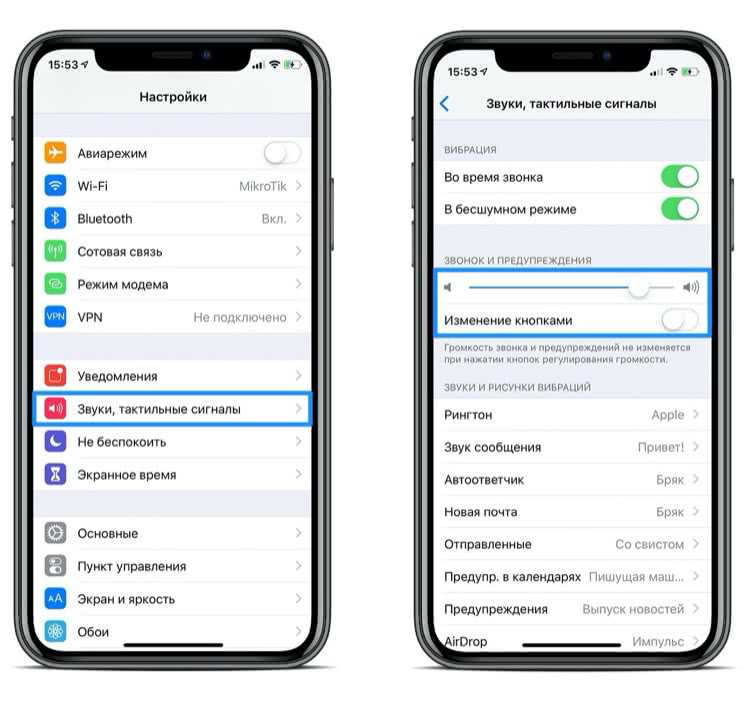
Уронила телефон, нарушился звук. Помогут ваши рекомендации?
Попробовать стоит, но, скорее всего, произошло механическое повреждение динамика. Обратитесь к мастеру.
Присутствует шум, треск. После проведения процедуры это прошло, но громкость наоборот ухудшилась. Что делать?
Значит, как мы уже отмечали выше, поломка именно механическая.
Как видим, провести улучшение звука на телефонах Xiaomi в домашних условиях не всегда просто, но вполне реально. Если осуществить процедуру правильно и внимательно, следуя нашим инструкциям – результат будет успешным.
Все способы увеличить звук в динамиках и наушниках у любого смартфона Xiaomi
Содержание
- Увеличить громкость в наушниках
- Увеличить громкость динамика
- Тихий разговорный динамик
- Если постоянно сбивается громкость звонка в MIUI
Увеличить громкость в наушниках
Прежде всего убедитесь, что ваши наушники исправны, а с телефоном установлено надежное соединение. Если вы используете обычные проводные наушники, осмотрите разъем: возможно, он загрязнился или расшатался. В случае с беспроводными наушниками проверьте корректность соединения по Bluetooth.
Если вы используете обычные проводные наушники, осмотрите разъем: возможно, он загрязнился или расшатался. В случае с беспроводными наушниками проверьте корректность соединения по Bluetooth.
Если вы не обнаружили никаких проблем, переходите к следующему способу. Дело в том, что в MIUI есть опция автоматического улучшения качества звука в наушниках, и как раз она зачастую влияет на громкость.
Чтобы настроить функцию:
- Зайдите в настройки телефона и выберите «Расширенные настройки».
- Найдите раздел «Наушники и звуковые эффекты».
- Отключите функцию «Улучшение звука Mi» (если она была активирована).
Система автоматически определяет тип подключенных наушников и подстраивает под них параметры звука. Для лучшей громкости вы можете самостоятельно выбрать один из представленных типов, либо вовсе отключить функцию.
Кроме того, включенное улучшение звука активирует встроенный эквалайзер. В отличие от предыдущей опции, эквалайзер может помочь в повышении громкости. Для этого повысьте все частоты до максимального значения, однако это может испортить качество звучания.
Для этого повысьте все частоты до максимального значения, однако это может испортить качество звучания.
Если у вас есть root-доступ, то вы можете воспользоваться еще одним способом, который гарантированно повысит громкость звука.
Способ подходит только для опытных пользователей, которые уверены в своих действиях и понимают, что делают все на свой страх и риск.
Инструкция:
- Откройте Root Explorer.
- Найдите и откройте файл mixer_paths (по адресу:/vendor/etc/mixer_paths.xml).
- В строке <path name=»headphones-ce»> увеличьте значение с 72 до 82 (при необходимости можно поставить еще более высокие цифры).
- Перезагрузите устройство.
Если ни один способ не помог достичь желаемого эффекта, остается лишь обратиться к специалистам.
Увеличить громкость динамика
Начать нужно с самых банальных действий: убедитесь, что на вашем телефоне не отключен звук. Возможно, вы случайно поставили режим «Без звука» или «Не беспокоить».
При регулировании громкости с помощью боковых кнопок высвечиваются три ползунка: рингтон, будильник и мультимедиа. Пользователи часто путают эти режимы и понижают звук совсем не той функции, которую хотели.
Если динамик все равно звучит слишком тихо, возможно, он был поврежден. Для проверки его состояния воспользуйтесь тестом, который расположен в специальном инженерном меню. Это меню скрыто от обычных пользователей, так что зайти в него можно двумя способами:
1. в приложении звонков наберите код *#*#6484#*#* (на некоторых моделях телефонов срабатывают коды *#*#3646633#*#* или*#*#4636#*#*)
В любом случае перед вами появится серый экран с пятью кнопками:
- automatic test;
- single item test;
- test report;
- sw and hw version;
- device view.
Нас интересует раздел «Single item test». Как следует из названия, в этом пункте можно протестировать какую-нибудь конкретную опцию.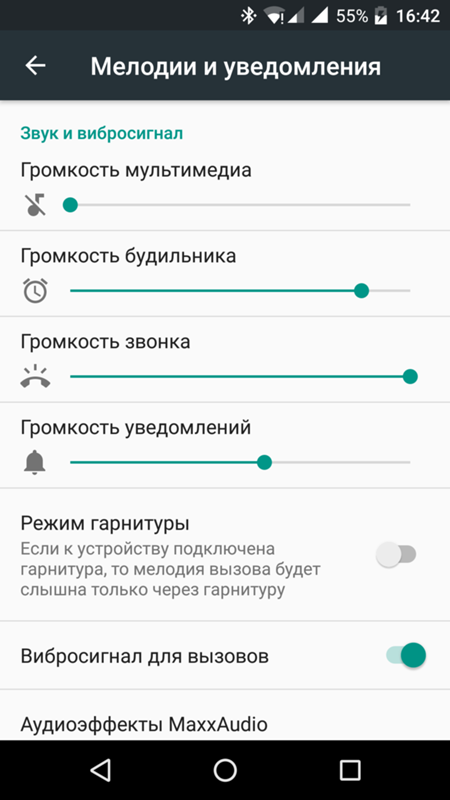 Заходим в этот раздел и ищем кнопку «Receiver», которая обозначает основной динамик. После нажатия кнопки телефон будет проигрывать тестовую мелодию, после чего вам станет ясно, работает ли динамик или он звучит слишком тихо.
Заходим в этот раздел и ищем кнопку «Receiver», которая обозначает основной динамик. После нажатия кнопки телефон будет проигрывать тестовую мелодию, после чего вам станет ясно, работает ли динамик или он звучит слишком тихо.
Для проверки состояния разговорного динамика нажмите кнопку «Speaker»
Когда-то инженерное меню позволяло вручную регулировать значения громкости, но на новых прошивках (начиная с MIUI 9.2) можно только протестировать состояние динамика, и понять, работает ли он нормально, либо звук снижен в силу каких-то технических или операционных причин.
Любопытно, что порой на флагманских устройствах громкость динамика может быть снижена из-за ограничений законодательства.
Дело в том, что некоторые европейские страны строго контролируют допустимый уровень производимого шума. Таким образом, Xiaomi не может продавать свои смартфоны на территории этих стран, если звук динамика будет слишком сильным.
Тем не менее, обойти это странное ограничение можно очень просто:
1. Зайдите в настройки и нажмите на строку «Расширенные настройки».2. Выберите раздел «Регион».3. Поменяйте свой регион на КНДР, Индию или Тайвань.
Зайдите в настройки и нажмите на строку «Расширенные настройки».2. Выберите раздел «Регион».3. Поменяйте свой регион на КНДР, Индию или Тайвань.4. Перезагрузите телефон.
Проверьте громкость: если она повысилась, то поменяйте часовой пояс и пользуйтесь телефоном как обычно.
В смартфонах, которые имеют функцию разблокировки по лицу, смена региона может не повлиять на увеличение громкости.
Тихий разговорный динамик
Что касается разговорного динамика, то, если не слышно собеседника, сначала нужно:
- проверить, что во время разговора ползунок громкости поднят на максимальный уровень;
- убедиться, что динамик не сломан и функционирует нормально (с помощью инженерного меню, что было описано выше).
Если эти действия ни к чему не привели, то можно попробовать внести изменения в системные файлы.
Для данной операции требуется root-доступ, а также уверенность в своих знаниях и навыках.
Для повышения громкости:
- Зайдите в Root
- Через поиск найдите и откройте файл «mixer_paths_tesha».

- В системном коде найдите строки:
<ctl name=»HPHL Volume» value=»11″/> <ctl name=»HPHR Volume» value=»11″/>
Число 11 замените на 16, после чего сохраните файл и перезагрузите смартфон. Громкость динамика повысится.
Если постоянно сбивается громкость звонка в MIUI
Довольная частая проблема на смартфонах Xiaomi, которая никак не связана с функционированием самого динамика. Дело в том, что MIUI имеет несколько опций, из-за которых звук входящего вызова постоянно приглушается, а найти и отключить их не так-то просто.
Чтобы проверить, не активированы ли у вас эти опции, вам нужно зайти в настройки, затем выбрать раздел «Системные приложения», а там нажать на строку «Телефон» (на некоторых моделях нужно выбрать «Вызовы»). Откроется меню, в котором следует выбрать пункт «Входящие вызовы». Здесь расположено несколько настроек, из которых надо обратить внимание на следующие:
- «Нарастание громкости» — звук каждый раз повышается с тихого до громкого, что может быть неудобно, если вы отвечаете на звонок почти сразу;
- «Приглушать звонок при взятии в руки» — из названия понятно, что громкость понижается, если вы держите телефон в руках;
- «Приглушать начало звонка» — работает в том случае, если вам звонят с неизвестного номера.

Остается всего лишь отключить эти опции, или оставить некоторые из них, если считаете нужным.
Возникли проблемы с громкостью ваших телефонных звонков? Попробуйте эти советы
Представьте себе ситуацию, когда вы разговариваете по телефону без помощи рук, и внезапно динамик вашего телефона отключается. Нет ничего более разрушительного, чем это.
Когда возникает эта конкретная проблема, не паникуйте, есть некоторые идеи по устранению неполадок, которые мы покажем вам, чтобы помочь вам в этой ситуации. Следуйте этим простым советам, чтобы решить проблемы с громкостью на вашем телефоне.
1. Включите динамики
Если вы не слышите ни слова собеседника во время телефонного разговора, проверьте динамики телефона и убедитесь, что они включены или отключены. Значок динамика часто бывает зеленым или выделенным цветом.
Если вы отметили, и он не включен, пожалуйста, коснитесь значка динамика, чтобы он загорелся и активировался. Обратите внимание, что вы все еще можете слышать через наушники, даже если динамики отключены.
Обратите внимание, что вы все еще можете слышать через наушники, даже если динамики отключены.
2. Включите The Incall Volume
Если динамики уже включены, они могут оказаться слишком низкими. Чтобы это исправить, просто нажмите верхнюю часть кнопки громкости на телефоне. Эту кнопку часто можно увидеть на левой стороне многих телефонов. Нажмите эту кнопку, чтобы отобразить индикатор уровня громкости.
Чтобы увеличить громкость, вы можете приобрести усилитель звука по адресу sereneinnovations.com/products/sound-amplifier или нажать кнопку громкости или сдвинуть индикатор громкости вверх, пока не услышите, как говорит ваш собеседник. Единственный способ протестировать и отрегулировать громкость входящего вызова — это находиться в состоянии текущего вызова. Сделайте тестовый вызов с голосовой почтой или другим телефоном, чтобы поэкспериментировать с настройками входящего вызова.
3. Настройка параметров звука в приложении
В некоторых приложениях можно отключить звук отдельно от управления основной громкостью.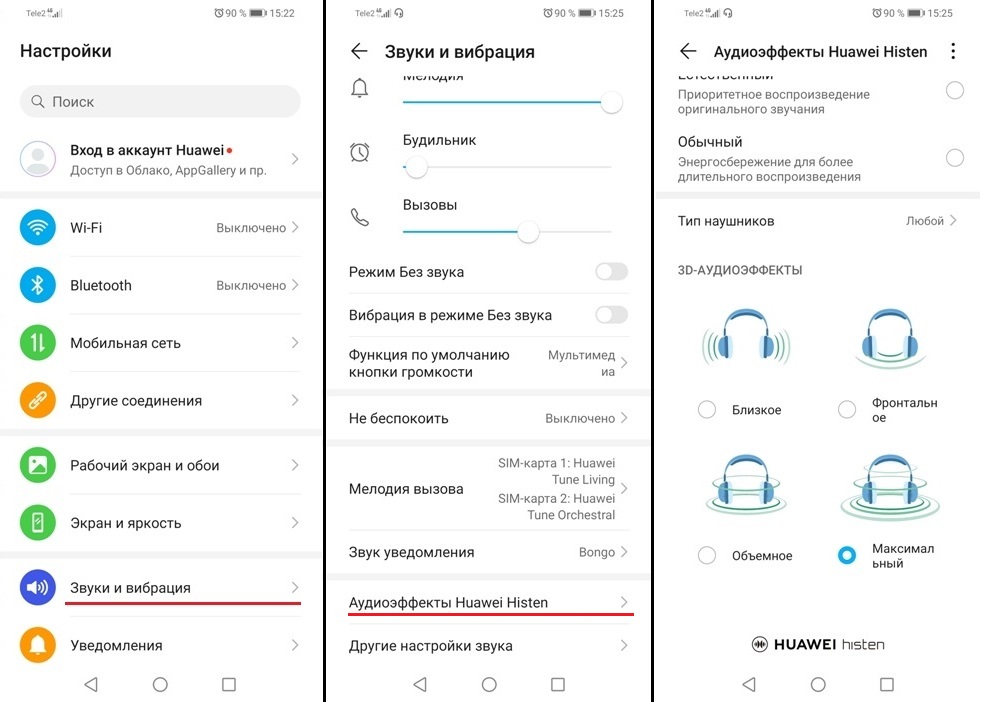 Если вы не слышите звук из определенного приложения, попробуйте проверить настройки звука приложения. Возможно, вы уменьшили или отключили звук ранее в приложении.
Если вы не слышите звук из определенного приложения, попробуйте проверить настройки звука приложения. Возможно, вы уменьшили или отключили звук ранее в приложении.
4.Регулировка громкости мультимедиа
Если вы по-прежнему не слышите своего абонента, убедитесь, что громкость мультимедиа не отключена. Вот несколько шагов: перейдите к настройкам, коснитесь звуков и вибрации, коснитесь громкости, переместите ползунок мультимедиа вправо, чтобы увеличить громкость.
Либо нажмите кнопку увеличения или уменьшения громкости на вашем устройстве, затем щелкните стрелку вниз в правом верхнем углу экрана, чтобы открыть настройки звукового микшера.
5.Может быть включен режим «Не беспокоить»
Убедитесь, что функция «Не беспокоить» не включена на вашем устройстве. Если эта функция включена на вашем устройстве, это приводит к отсутствию звука. Чтобы отключить эту функцию, перейдите в «Настройки» и отключите параметр «Не беспокоить».
6.
 Отсоедините наушники
Отсоедините наушникиБольшинство устройств автоматически отключают внешний динамик при подключении наушников. Если у вас нет звука во время разговора, это может быть связано с тем, что ваши наушники не сбалансированы в аудиоразъеме.
7. Снимите чехол для телефона
Большинство комплектов для телефонов или чехлов могут приглушать звук вашего устройства или привести к полной его потере. Просто извлеките устройство из чехла, а затем снова проверьте звук. Вы сможете сразу заметить, когда звук улучшится.
8. Перезагрузите устройство
Перезагрузка поможет устранить некоторые программные сбои, которые могли отключить звук вашего устройства. Для этого просто нажмите и удерживайте кнопку питания вашего устройства, пока на экране не появится набор параметров. Нажмите на перезагрузку и перезагрузите устройство.
9.Выключите устройство и включите его снова
Если перезагрузка устройства не помогает, возможно, на нем возникли технические проблемы, требующие выключения и повторного включения. Для этого просто нажмите и удерживайте кнопку питания, а затем нажмите кнопку выключения. Как только вы снова включите устройство, снова попробуйте звуковую систему.
Для этого просто нажмите и удерживайте кнопку питания, а затем нажмите кнопку выключения. Как только вы снова включите устройство, снова попробуйте звуковую систему.
10. Извлеките и снова вставьте аккумулятор
Не все устройства могут сделать это в явном виде, но если ваше устройство оснащено съемным аккумулятором, извлеките и снова вставьте аккумулятор, чтобы полностью перезагрузить телефон без очистки данных вашего устройства. Пожалуйста, обратитесь к руководству производителя сотового телефона или веб-сайту для получения более подробной информации.
11. Очистите динамики
Обычно динамики загрязняются или засоряются, поэтому их очистка может помочь восстановить звук. Перед очисткой динамиков выключите устройство и извлеките аккумулятор, если это возможно. Используйте баллончик со сжатым воздухом, чтобы вдуть воздух в динамики. Вы сможете увидеть немного грязи и мусора после того, как продуете его. Вы можете сделать это, не снимая корпус вашего устройства.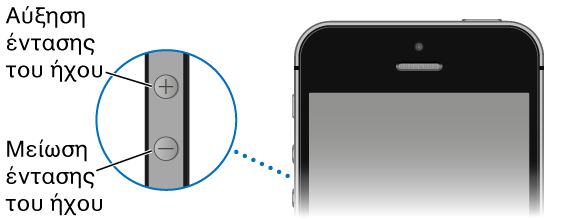
Обратитесь к руководству по эксплуатации вашего телефона или к оператору или дилеру смартфона для получения более четкой помощи в этом процессе. Не пытайтесь чистить динамики, если у вас мало или совсем нет знаний о смартфонах или если ваше устройство находится на гарантии.
После того, как вы выполнили один из этих советов, перечисленных выше, ваш том должен вернуться в кратчайшие сроки. Если внешнее аудиоустройство, такое как наушники, работало, это может означать, что с физическим оборудованием вашего устройства что-то не так, и его необходимо отремонтировать у продавца смартфонов.
[2023] 8 решений проблемы низкой громкости вызовов iPhone
Категория: Проблемы с iPhone
8 февраля 2023 г. 4 минуты чтения
Как исправить низкий уровень громкости звонка iPhone?
После обновления до iOS 15/14/13 громкость звонков на iPhone уменьшилась. Трудно слышать или отвечать на звонки, если я отсутствую или нахожусь в занятом месте. Как увеличить громкость на моем iPhone? Кто-нибудь может помочь? — Сообщество Apple
Трудно слышать или отвечать на звонки, если я отсутствую или нахожусь в занятом месте. Как увеличить громкость на моем iPhone? Кто-нибудь может помочь? — Сообщество Apple
Если iPhone громкость на звонках сама по себе низкая, вы должны получить много неприятностей из-за таких неудобств. Но не расстраивайтесь больше, мы расскажем вам о некоторых решениях, которые вы можете попробовать, когда громкость звонков вашего iPhone слишком низкая . Ознакомьтесь с ними, следуйте им, и мы надеемся, что вы скоро избавитесь от неприятностей.
[Краткая информация]
Почему громкость iPhone низкая?
Знать, почему возникла проблема, — это первое, что вам нужно сделать перед ее решением.
- Порт воспроизведения/зарядки мобильного телефона слишком долго не чистился, что привело к накоплению пыли.
- Из-за несовместимости мобильной версии и системы iOS.
- Аппаратная или программная проблема на вашем телефоне.

Лучшее решение, чтобы сделать звук на iPhone громче, — это следовать приведенным ниже методам, пока вы не сможете снова его улучшить.
Вы можете посмотреть это видео, прежде чем перейти к почтеПопробуйте бесплатно
8 проверенных решений для устранения низкой громкости звонков iPhone
Если громкость звонка на вашем iPhone уменьшилась, вот инструкции, которые вы можете выполнить, чтобы решить проблему.
- Способ 1. Регулировка громкости звонка
- Способ 2. Отключите шумоподавление телефона
- Метод 3. Очистите гнездо динамика iPhone
- Способ 4. Включите Bluetooth, а затем выключите его
- Способ 5. Использование режима громкой связи
- Способ 6. Сбросить все настройки
- Способ 7. Переход на предыдущую версию iOS с помощью полезного инструмента
- Метод 8. Окончательное решение для устранения низкой громкости вызовов iPhone без потери данных
Способ 1.
 Регулировка громкости звонка
Регулировка громкости звонкаПрежде чем мы начнем, убедитесь, что вы увеличили громкость до максимума. Если вы еще этого не сделали, сделайте это прямо сейчас! Все, что вам нужно сделать, это сделать телефонный звонок, а затем нажать кнопку увеличения громкости на боковой панели вашего iPhone.
Способ 2. Отключить шумоподавление телефона
Включенная функция «Шумоподавление телефона» может привести к тому, что громкость звонка iPhone станет слишком низкой . Поэтому проверьте эту функцию и отключите ее, если она включена.
- Начните с открытия « Настройки » и перейдите к опции « Специальные возможности ».
- Перейдите к опции « Шумоподавление телефона ». Выключите его сейчас, сдвинув тумблер.
Способ 3. Очистите слот динамика iPhone
Иногда самое простое оказывается более полезным, чем вдаваться в технические детали для решения проблемы. Это предложение просит вас уделить немного времени очистке слота динамика вашего iPhone, чтобы исправить Низкая громкость звонка iPhone . Можно взять зубочистку и обмотать ее кончик ватой. Затем осторожно очистите слот с его помощью. Выньте любую грязь из устройства и сделайте свое устройство из беспорядка.
Это предложение просит вас уделить немного времени очистке слота динамика вашего iPhone, чтобы исправить Низкая громкость звонка iPhone . Можно взять зубочистку и обмотать ее кончик ватой. Затем осторожно очистите слот с его помощью. Выньте любую грязь из устройства и сделайте свое устройство из беспорядка.
Способ 4. Включите Bluetooth, а затем выключите его
Следующее, что вы можете попробовать, если у iPhone низкий уровень громкости при звонках.
- Перейдите к « Настройки » и прокрутите экран, чтобы найти « Bluetooth ‘. Нажмите на него и включите его.
- Подождите пару секунд и снова выключите.
Метод 5. Использование режима громкой связи
Пятый совет по устранению  С другой стороны, если вы ничего не слышите должным образом, проблема, вероятно, связана с вашим оборудованием.
С другой стороны, если вы ничего не слышите должным образом, проблема, вероятно, связана с вашим оборудованием.
Способ 6. Сбросить все настройки
Иногда настройки могут играть важную роль в том, что громкость вызовов iPhone становится слишком низкой после обновления, поэтому следующее предложение — сбросить их. Шаги просты в исполнении!
Примечание. «Сбросить все настройки» удалит все данные на вашем iPhone, и вы получите исправление низкой громкости вызовов iPhone. Убедитесь, что у вас есть резервная копия всех данных.
- Нажмите « Настройки », чтобы открыть его, и перейдите к « Общие ».
- Теперь найдите параметр « Сбросить » и нажмите на него.
- В меню «Сброс» нажмите « Сбросить все настройки » и подтвердите свои действия, введя пароль.
Метод 7. Переход на предыдущую версию iOS без потери данных
Естественно застрять с ошибкой при обновлении iOS до последней версии, и это, возможно, причина того, что громкость звонков на вашем iPhone низкая.
Следовательно, рекомендуется использовать профессиональный способ устранения ошибки. Наиболее полезным инструментом будет iMyFone Fixppo, который предназначен для устранения проблем с iOS, не затрагивая данные на вашем устройстве. Вы можете понизить версию iOS до предыдущей, в которой не возникает проблемы с громкостью.
Попробуйте бесплатно
Вот как выполнить этот процесс.
Условие: Прежде чем выполнять шаги, необходимо загрузить соответствующие файлы iOS IPSW.
Шаг 1 . Сначала загрузите и установите iMyFone Fixppo iOS System Recovery, а затем запустите его. После открытия подключите свой iPhone и перейдите к «
Шаг 2 . Теперь снова следуйте инструкциям на экране, чтобы перевести iPhone в режим DFU.
Шаг 3 — При входе в режим DFU вы попадете на экран, показанный ниже. Не нажимайте «Загрузить» в этот раз. Нажмите на ‘ Выберите опцию ‘ и выберите ранее загруженную прошивку iOS.
Шаг 4 . После выбора нажмите Start to Fix, ваше устройство будет успешно переведено на предыдущую прошивку после завершения процесса. Громкость звонков вашего iPhone вернется к норме.
Этому инструменту также доверяют многие известные медиа-сайты. Не стесняйтесь попробовать.
Метод 8. Идеальное решение для устранения низкой громкости вызовов iPhone без потери данных
Если приведенные выше советы не сработали, возможно, внутри вашего iPhone есть какие-то проблемы. Окончательное решение — использовать упомянутый выше профессиональный инструмент восстановления системы iOS — iMyFone Fixppo.
Мощная функция восстановления. Вы можете исправить многие проблемы с iPhone, такие как зависание или Низкий уровень громкости iPhone , проблемы с зависанием, черно-белый экран, проблемы с Wi-Fi, проблемы с отпечатками пальцев, проблемы с GPS и т. д.
Без потери данных.
 Этот инструмент содержит три замечательных режима, которые помогают пользователям устранять проблемы с iOS. Вы не столкнетесь с потерей данных при использовании стандартного режима и входа/выхода из режима восстановления.
Этот инструмент содержит три замечательных режима, которые помогают пользователям устранять проблемы с iOS. Вы не столкнетесь с потерей данных при использовании стандартного режима и входа/выхода из режима восстановления.Полная совместимость. Он совместим с устройствами Win/macOS. Поддержка всех версий iOS, включая последнюю версию iOS 15.
Простое управление. Благодаря удобному интерфейсу каждый может использовать Fixppo для решения проблем с плохим слухом на iPhone.
Попробуйте бесплатно
Шаг 1
Шаг 2 — Затем переведите устройство в режим DFU. Для этого посмотрите на свой экран и следуйте приведенным там инструкциям.
Шаг 3 — Когда вы переводите свое устройство в режим DFU, программа обнаружит ваш iPhone.
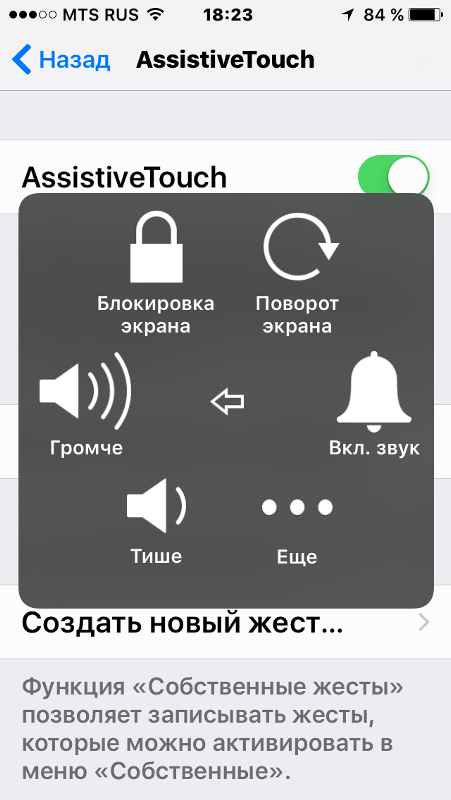
 Без надобности не используйте режим «В самолете». Да, при его включении отсутствует реклама в приложениях и лишние спам-сообщения, но громкость может ухудшаться.
Без надобности не используйте режим «В самолете». Да, при его включении отсутствует реклама в приложениях и лишние спам-сообщения, но громкость может ухудшаться.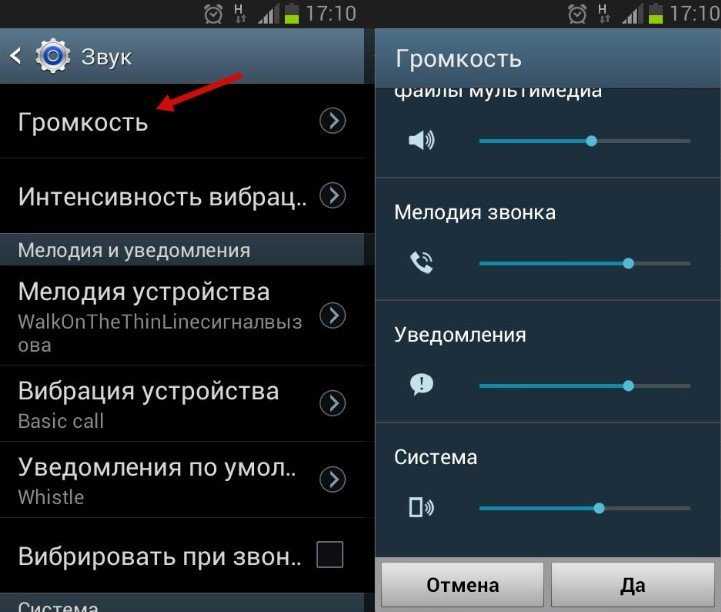

Ваш комментарий будет первым